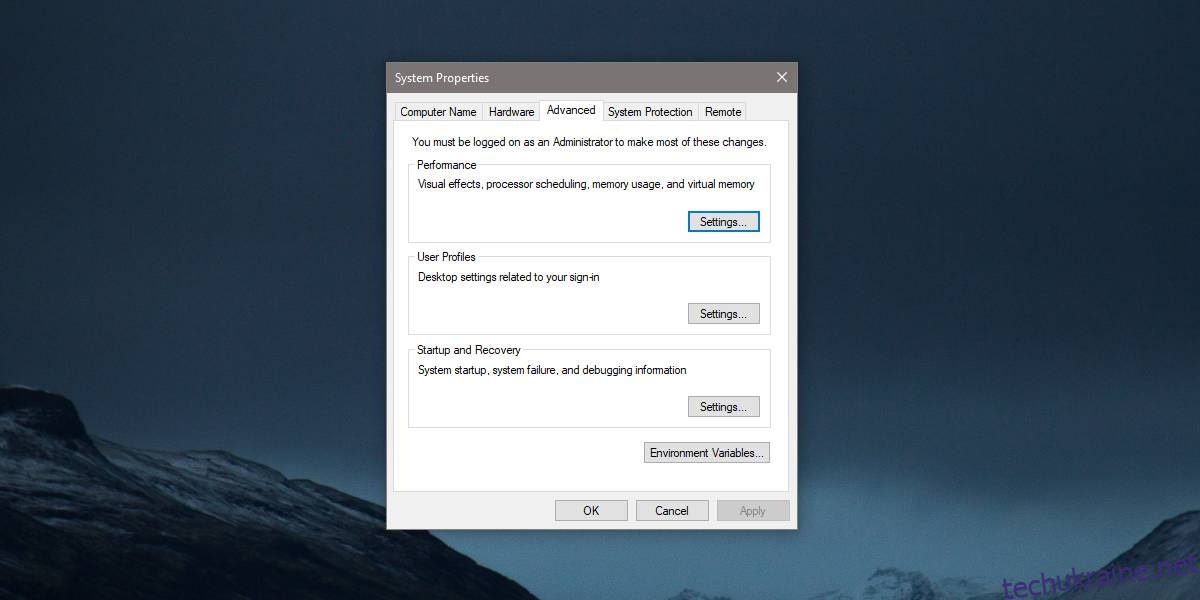Відомо, що Windows не є гарною чи гарною ОС. У ньому, безумовно, є багато невідповідностей в інтерфейсі користувача, і ви побачите, що в Windows 10 все ще є залишки з Windows XP і Windows 7. Передбачається, що ОС має бути міцною і дозволяти користувачам отримати максимум від свого обладнання. Хоча це може виглядати не дуже гарно, це не потворно. Microsoft додала деякі анімації в Windows 10, які покращують її вигляд і роблять переходи плавнішими. Ці анімації не є серйозним споживанням ваших ресурсів, однак, якщо на вашому комп’ютері не вистачає енергії, ви можете вимкнути їх.
Вимкніть анімацію
Налаштування анімації можна ввімкнути з різних місць, наприклад, тінь під вказівником миші можна ввімкнути з розширених налаштувань миші. Щоб отримати повний спосіб керування всіма анімаціями в Windows 10, відкрийте панель керування.
Перейдіть до «Система та безпека» > «Система» > «Додаткові параметри системи». Це відкриє нове вікно з попередньо вибраною вкладкою «Додатково». Якщо вибрано іншу вкладку, виберіть Додаткову вкладку самостійно. На вкладці «Додатково» є розділ «Продуктивність», а в цьому розділі є кнопка «Налаштування», яку потрібно натиснути.
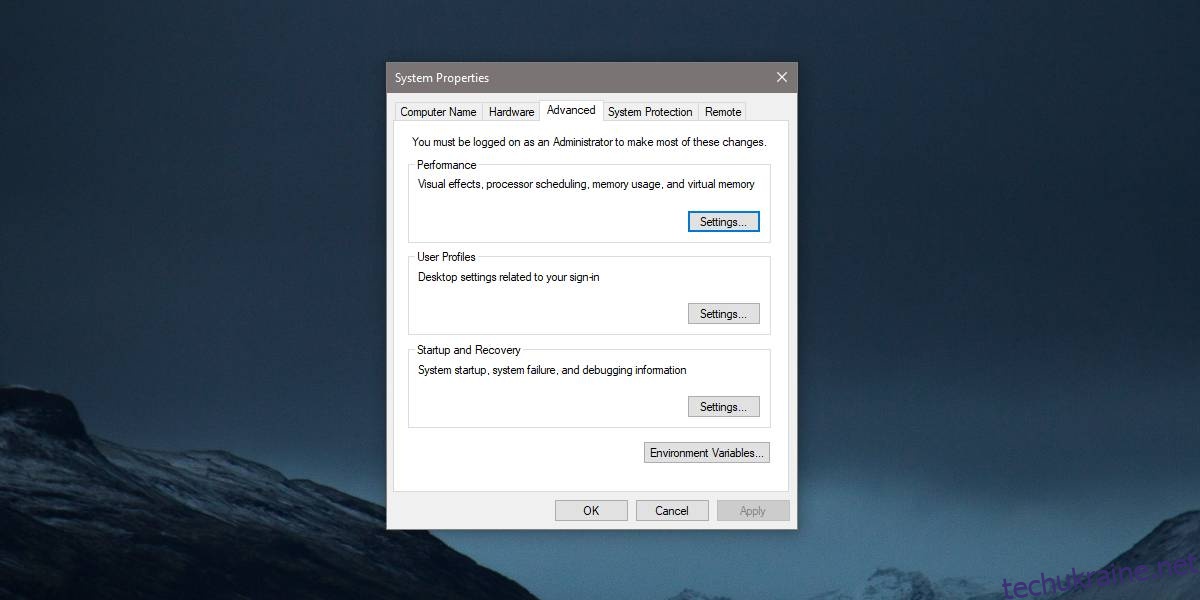
Відкриється нове вікно параметрів продуктивності зі списком кожної окремої анімації, яку можна ввімкнути/вимкнути. Ви можете вибірково вибрати, які ефекти анімації ви хочете вимкнути. Ви побачите, що є деякі анімаційні ефекти, які ви майже не помічаєте, наприклад ефект згасання або ковзання для підказок інструментів, тому не буде надто важко вирішити, вимкнути його чи ні.
Ви можете переглядати список і керувати анімацією або вибрати один із двох параметрів оптимізації у верхній частині цього списку; Налаштуйте для кращого зовнішнього вигляду та Налаштуйте для найкращої продуктивності. Очевидно, якщо ви хочете отримати більше від своєї системи, вам слід вибрати варіант, який надає перевагу продуктивності вашої системи, а не тому, наскільки добре вона виглядає.
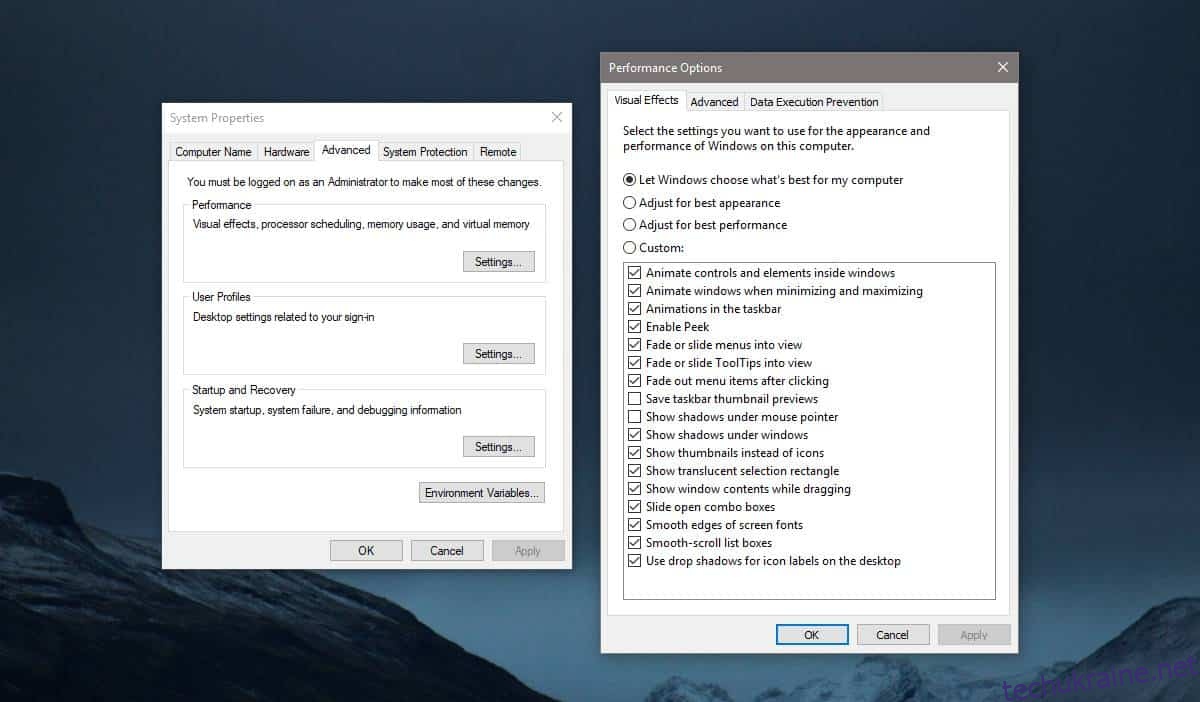
Для вимкнення анімації в Windows 10 знадобиться трохи звикнути, але це не кардинальна зміна з точки зору інтерфейсу. Анімація часто ледь помітна, і ви помітите, коли її вимкнули, але ви також швидко звикнете до неї.
Анімація робить переходи більш плавними, і це трохи додаткової роботи для вашої відеокарти та процесора, але вони не є справжньою функцією, якщо ви не враховуєте пік. Якщо ви використовуєте потребуючі в ресурсах програми, такі як Photoshop або OBS, ви помітите, що вони працюють трохи краще з вимкненими ефектами анімації.
Майже всі операційні системи мають ефекти анімації. І для Android, і для iOS. На Android ви можете вимкнути їх повністю, а на iOS ви можете вимкнути більш енергоємні, як-от ефект паралакса.